Konfigurasi Dasar Hotspot MikroTik
Konfigurasi Dasar Hotspot MikroTik - Pada wifi biasanya Jika kita mengkoneksikan wifi yang di password maka kita harus input password wifi tersebut kemudian barulah kita bisa berselancar ke internet. Berbeda dengan Hotspot ini, kebanyakan wifi hotspot biasanya tidak diberikan password (tergantung admin ingin memberikan password atau tidak pada wifi hotspot tersebut) dan semua user yang bisa connect ke hotspot akan redirect ke halaman login via web browser. Tiap user bisa login dengan username dan password yang berbeda, Hal semacam ini biasanya sering kita temukan seperti di cafe, wifi id, area publik dan lainnya.
Hotspot tidak hanya di aplikasikan pada jaringan wireless saja tetapi bisa juga menggunakan kabel. Kelebihan dari hotspot ini kita bisa memanagement user seperti mengatur durasi penggunaan user, melakukan limit bandwidth pada suatu user, dll.
Berikut dasar langkah - langkah yang harus di persiapkan dan setting Hotspot.
- Konfigurasi Wireless menggunakan mode AP Bridge.
- Setting IP Address untuk Hotspot dan NAT.
- Konfigurasi DHCP Server, agar user mendapatkan IP otomatis.
- Setting Hotspot.
Konfigurasi Wireless.
Pertama kita setting wireless untuk access point dengan mode (ap bridge) sebelumnya kita harus enable interface wlan1 dengan cara klik Wireless ➤ Enable wlan1.
Selanjutnya pada interface wlan1 pada parameter Mode menggunakan ap bride dan SSID isikan nama yang mana untuk nama Hotspot wifi kita nantinya.
Jika pada Hotspot biasanya wifi tidak diberikan password, namun pada artikel kali ini kita ingin memberikan password pada Wifi supaya lebih secure anda bisa pergi ke tab Security Profiles ➤ Add.
Berikut rule profil keamanan setelah kita tambahkan.
Setting IP dan NAT.
Selanjutnya setting IP untuk Hotspot Wifi tersebut dengan cara klik IP ➤ Addresses ➤ Add.
ip firewall nat add chain=srcnat action=masquerade
Konfigurasi DHCP Server.
Selanjutnya konfigurasi DHCP yang berfungsi agar user yang terkoneksi ke wifi supaya mendapatkan IP secara otomatis. untuk konfigurasi DHCP klik IP ➤ DHCP Server ➤ Setup.
Kemudian disini kita hanya tinggal klik Next saja, sebelumnya sesuaikan interface wifi hotspot yaitu wlan1.
Berikut tampilan rule jika setup dhcp sudah selesai.
Setting Hotspot.
Untuk konfigurasi Hotspot klik menu IP ➤ Hotspot ➤ Hotspot Setup.
Pada Hotspot Interface pilih interface yang sudah kita tentukan untuk hotspot yaitu interface wlan1.
Secara otomatis IP address sudah ter isi karena sebelumnya kita sudah melakukan setting ip pada interface wlan1.
Selanjutnya kita diminta tentukan range IP yang diberikan ke user nantinya (DHCP Server), secara default router akan memberikan range ip sesuai prefix pada interface.
Kemudian menentukan SSL untuk HTTPS jika kita menuju ke halaman login, Jika tidak memiliki certificate pilih none.
Untuk SMTP Server disini biarkan default.
Selanjutnya kita tentukan DNS Server, anda bisa menggunakan DNS yang diberikan oleh ISP atau menggunakan open DNS.
Kemudian kita diminta untuk masukkan DNS name untuk lokal hotspot server, yang berguna untuk user yang belum login dan ingin akses ke internet, maka browser akan redirect ke halaman login ini.
Selanjutnya tentukan username dan password untuk login ke hostpot.
Sampai langkah disini kita sudah selesai melakukan konfigurasi hotspot, disini terdapat pop up yang menyatakan bahwa setting hostpot telah selesai.
Testing Wifi Hotspot.
Selanjutnya disini kita akan melakukan pengujian yang mana kita menggunakan hotspot tersebut. Pada Wi-Fi kita konek ke SSID Wifi yang telah kita buat.
Jika kita sudah konek ke wifi secara otomatis kita akan redirect ke halaman login hotspot, kemudian login dengan username dan password yang sudah dibuat sebelumnya.
Jika halaman tidak muncul secara otomatis, anda bisa buka web browser secara manual lalu ketikkan dns namenya "nurfajarkhoiri.id".
Berikut tampilan sesudah kita melakukan login, terdapat informasi seperti IP yang kita dapatkan, Bytes upload/Download, dll.
Kita juga bisa memonitoring user yang aktif pada menu IP ➤ Hotspot ➤ Active.
Sekian artikel ini dibuat semoga bermanfaat, jika ada hal yang kurang di mengerti atau saran dan kritik bisa berkomentar di bawah. Terimakasih😀















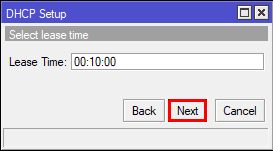















Post a Comment for "Konfigurasi Dasar Hotspot MikroTik"
Post a Comment